Карточка пользователя
Windows XP™
|
Login: |
ваш_логин |
|
Password: |
ваш_пароль |
|
Рабочая
группа: |
POINT |
|
š e-mail: |
ваш_логин@berdyansk.net |
|
POP3 сервер: |
mail.berdyansk.net |
|
SMTP сервер: |
mail.berdyansk.net |
|
|
|
ШАГ №1
Нажимаете кнопку ПУСК – НАСТРОЙКА-
ПАНЕЛЬ УПРАВЛЕНИЯ-СЕТЕВЫЕ ПОДКЛЮЧЕНИЯ.
Включаете «Подключение по локальной сети»Далее, заходите на страницу stats.berdyansk.net используя
Internet Explorer. На предложение «Ошибка в сертификате
безопасности этого веб-узла»
выбираем -
«Продолжить открытие
этого веб-узла»
В открывшемся окне вводит свой Login
и Password. В
течении 5-ти минут остаемся
на странице и после перезагружаем
компьютер.
Инструкция по
настройке.
1) Настройка Локальной сети.
Откройте «Панель управления» и откройте окно «Сетевые
подключения».Выберите, правой
кнопкой «мыши»,
«Подключение»
По локальной сети →«Свойства» Появиться окно
«Подключение
по локальной сети - свойства». Далее по картинкам, просмотрите все
настройки, какие должны быть у Вас выставлены.
Выберите «Протокол Интернета» (TCP/IP)» → «Свойства»
Появится окно «Свойства: Протокол
Интернета TCP/IP)»
Необходимо отметить пункты «Получить IP адрес
автоматически»
и «Получить адрес DNS-сервера автоматически»


ШАГ №2
2)
Настройка соединения с Интернет
Настройку этого пункта мы начнем с окна «Сетевые подключения». О том, как открыть
это окно Вы можете узнать в пункте 1)
Настройка локальной сети этой инструкции.

В этом окне кликните
два раза по иконке
«Мастер новых подключений».
Появиться окно «Мастера новых подключений»

Следуйте по кнопке «Далее>». Выберите на следующем окне пункт «Подключение к сети на рабочем месте»

Нажмите кнопку «Далее>» и в следующем окне выберите, как
показано на рисунке:

И снова кнопку «Далее>». В следующем окне впишите название
Интернет соединения. Например: «Point ISP».
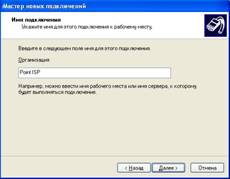
И нажмите «Далее>». Если в следующем окне появится
такая панель:

то необходимо выбрать пункт «Не набирать номер для предварительного подключения», и снова нажать
«Далее>».
В следующем окне впишите IP-адрес VPN-сервера vpn.berdyansk.net и нажмите «Далее>».

Если желаете, можете «Добавить ярлык на рабочий стол». Готово. Но это еще
не все. Далее мы рассмотрим настройки из этой панели:
Ваш Login: Ваш
Password

Если не желаете,
каждый раз вписывать пароль, можете написать его в поле «Пароль» и поставить
галочку в пункте «Сохранить имя пользователя и пароль».
Нажмите кнопку «Свойства» Проверьте и выставьте настройки по картинкам.
|
Выберите дополнительные параметры
и нажмите кнопку «Параметры»
справа.
|
В окне «Дополнительные параметры безопасности» необходимо выбрать «Шифрование данных» И выбрать только «Протокол проверки пароля Microsoft (MS-CHAP v2)»
Нажимаем кнопку «Ок»
Нажимаете на
созданный Вами ярлык «Point ISP” и в открывшемся окне выбираете
«Подключиться».
ШАГ
№3
Настройка электронной почты.
Запустите программу Outlook Express. Выберите из меню
«Сервис» «Учетные записи…» и нажмите кнопку «Добавить» → «Почта…». В
появившемся поле впишите, имя которым будет подписано Ваше письмо в поле «От:». Нажмите кнопку «Далее». Впишите в следующее поле Ваш
электронный адрес. Например: Ваш_Login@berdyansk.net. Нажмите кнопку «Далее» и введите
адреса SMTP/POP3 серверов: mail.berdyansk.net
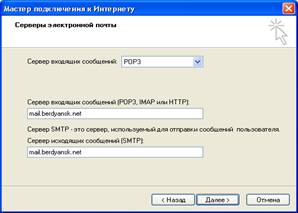
Нажмите «Далее». Введите Ваш Login и пароль.

Теперь нажмите «Далее» и «Готово»
Электронная почта
настроена!
У нас работает круглосуточная служба
технической поддержки — тел. 6-22-90; 8-093-7504611
Вы можете проконсультироваться или вызвать специалиста на дом (вызов платный).

